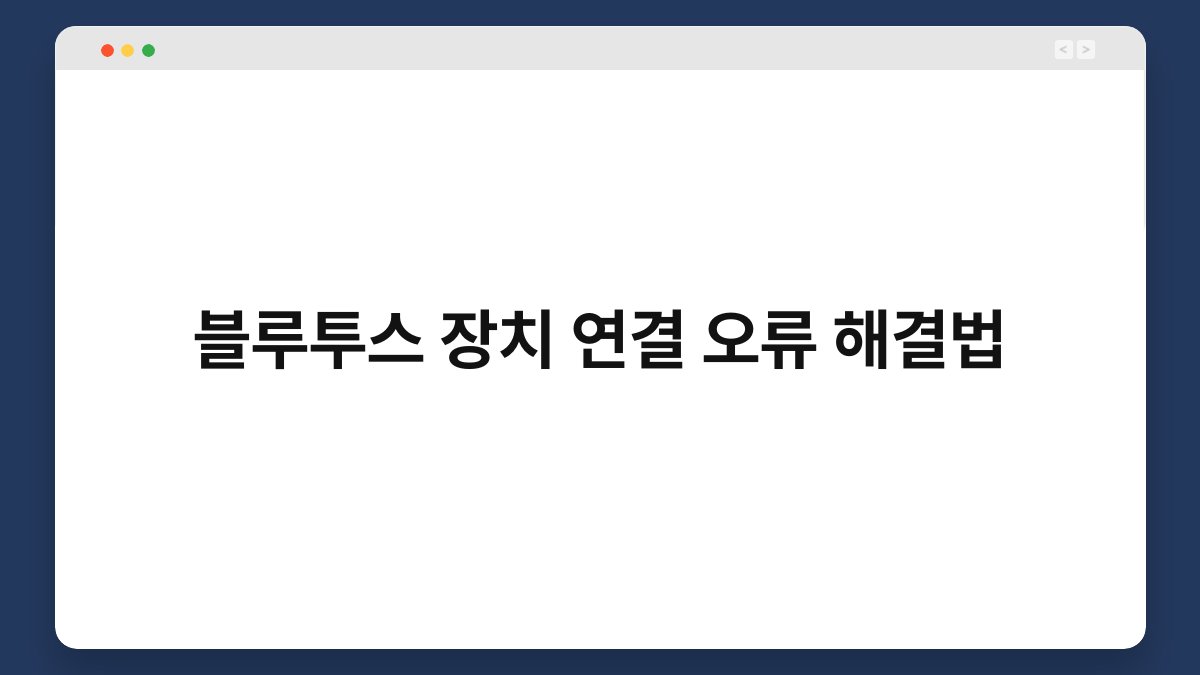블루투스 장치 연결 오류로 고민하고 계신가요? 많은 분들이 이 문제로 스트레스를 받곤 합니다. 스마트폰, 노트북, 이어폰 등 다양한 기기를 사용하는 요즘, 블루투스 연결 문제는 흔히 발생하는 상황입니다. 하지만 걱정하지 마세요. 이 글에서는 블루투스 장치 연결 오류를 해결하는 방법을 자세히 안내해 드릴게요. 함께 문제를 해결해 나가보아요!
🔍 핵심 요약
✅ 블루투스 장치가 연결되지 않을 때는 먼저 재부팅해 보세요.
✅ 장치 간의 거리를 확인하고, 장애물이 없는지 점검하세요.
✅ 블루투스 설정에서 기기를 삭제한 후 다시 연결해 보세요.
✅ 최신 드라이버 및 소프트웨어 업데이트를 확인하세요.
✅ 배터리 잔량이 충분한지 확인하는 것도 중요합니다.
블루투스 장치 재부팅하기
블루투스 연결 오류가 발생하면 가장 먼저 시도해볼 방법은 재부팅입니다. 장치가 과부하 상태일 수 있기 때문인데요. 기기를 껐다가 켜면 메모리가 초기화되어 문제를 해결할 수 있습니다. 이때, 스마트폰과 블루투스 장치 모두 재부팅하는 것이 좋습니다.
재부팅 후에도 문제가 계속된다면, 블루투스 기능을 껐다가 다시 켜보세요. 이 간단한 방법으로도 연결 문제가 해결될 수 있습니다. 물론, 기기가 최신 상태인지 확인하는 것도 잊지 마세요.
| 방법 | 설명 |
|---|---|
| 재부팅 | 장치 껐다 켜기 |
| 블루투스 껐다 켜기 | 기능 재시작 |
거리와 장애물 확인하기
블루투스 연결 시, 거리와 장애물도 중요한 요소입니다. 기기 간의 거리가 너무 멀거나 중간에 장애물이 있으면 연결이 불안정해질 수 있습니다. 그러므로, 두 장치 간의 거리를 가까이 유지하고, 장애물이 없는지 점검해보세요.
가령, 벽이나 가구가 사이에 있다면 연결이 어려울 수 있습니다. 이럴 때는 장치를 가까이 두고 다시 시도해 보세요. 블루투스의 최대 연결 거리는 대략 10미터지만, 최적의 성능을 위해서는 가까운 거리에서 사용하는 것이 좋습니다.
| 요소 | 설명 |
|---|---|
| 거리 | 최대 10미터 권장 |
| 장애물 | 벽, 가구 등 제거 |
블루투스 설정에서 기기 삭제하기
연결이 안 되는 블루투스 장치는 설정에서 삭제 후 재연결을 시도하는 것이 효과적입니다. 먼저 블루투스 설정으로 이동하여 연결된 장치 목록에서 해당 장치를 찾아 삭제하세요. 그 후, 다시 장치를 검색하여 연결해 보세요.
이 방법은 때때로 장치 간의 연결 정보를 초기화하여 문제를 해결하는 데 도움이 됩니다. 또한, 기기를 삭제하고 다시 연결하는 과정에서 새로운 연결 정보를 생성하게 되어 성공 확률이 높아집니다.
| 단계 | 설명 |
|---|---|
| 삭제 | 블루투스 설정에서 기기 삭제 |
| 재연결 | 장치 검색 후 연결 |
소프트웨어 및 드라이버 업데이트 확인하기
블루투스 연결 오류는 소프트웨어나 드라이버의 문제일 수도 있습니다. 최신 버전으로 업데이트되지 않은 경우, 연결이 불안정해질 수 있습니다. 따라서, 블루투스 장치의 드라이버와 운영체제를 최신 상태로 유지하는 것이 중요합니다.
업데이트는 기기의 설정 메뉴에서 쉽게 확인할 수 있습니다. 최신 버전으로 업데이트하면 보안과 성능이 향상되어 블루투스 연결 문제를 예방할 수 있습니다.
| 요소 | 설명 |
|---|---|
| 소프트웨어 | 최신 버전으로 업데이트 |
| 드라이버 | 블루투스 드라이버 확인 |
배터리 잔량 확인하기
블루투스 장치의 배터리 잔량도 연결에 영향을 미칠 수 있습니다. 배터리가 부족하면 연결이 불안정해지거나 아예 연결이 되지 않을 수 있습니다. 따라서, 배터리 잔량을 항상 확인하고 필요시 충전해 주세요.
특히 무선 이어폰이나 스피커와 같은 블루투스 장치는 배터리 상태에 매우 민감합니다. 배터리 잔량이 충분한지 확인하고, 재연결을 시도해 보세요. 이 작은 점검이 큰 차이를 만들 수 있습니다.
| 요소 | 설명 |
|---|---|
| 배터리 잔량 | 충분한지 확인 |
| 충전 | 필요시 충전 후 재연결 |
자주 묻는 질문(Q&A)
Q1: 블루투스 장치가 연결되지 않으면 어떻게 해야 하나요?
A1: 먼저 기기를 재부팅하고, 블루투스 기능을 껐다가 다시 켜보세요. 그 후에도 문제가 지속되면 거리와 장애물을 점검해 보세요.
Q2: 블루투스 장치의 거리가 얼마나 되나요?
A2: 블루투스의 최대 연결 거리는 약 10미터입니다. 하지만 장애물 없이 가까운 거리에서 사용하는 것이 최적의 성능을 발휘합니다.
Q3: 연결된 장치를 삭제하면 어떤 효과가 있나요?
A3: 삭제 후 재연결하면 새로운 연결 정보가 생성되어 문제가 해결될 수 있습니다. 이 방법은 블루투스 연결 오류를 자주 해결하는 데 유용합니다.
Q4: 소프트웨어 업데이트는 어떻게 하나요?
A4: 기기의 설정 메뉴에서 소프트웨어 업데이트를 확인할 수 있습니다. 최신 버전으로 업데이트하면 연결 안정성이 높아집니다.
Q5: 블루투스 장치의 배터리 잔량은 어떻게 확인하나요?
A5: 대부분의 블루투스 장치는 연결된 기기에서 배터리 잔량을 확인할 수 있습니다. 필요시 충전하여 연결 상태를 개선하세요.
지금까지 블루투스 장치 연결 오류를 해결하는 방법에 대해 알아보았습니다. 간단한 점검으로 문제를 해결할 수 있으니, 언제든지 시도해 보세요. 오늘 배운 내용을 통해 블루투스 연결 문제를 쉽게 극복하시길 바랍니다!